手机充电提示音为什么突然没有声音?电脑无法播放声音是怎么回事?这两个问题或许看似不相关,但其实都与声音设置有关,在日常使用中我们常常会遇到各种声音问题,导致我们无法正常使用手机或电脑。所以了解如何调整和解决这些问题是非常重要的。接下来我们将为您介绍一些常见的声音问题及解决方法。
电脑无法播放声音怎么办
具体方法:
1.电脑不出声音,一般是因为我们误操作导致声音被我们关闭了。我们将其设置打开就可以了,我们点击电脑左下角的微软按钮;
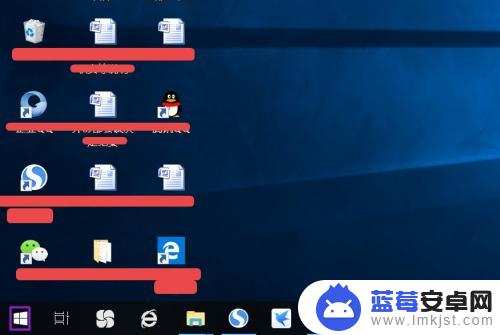
2.弹出的界面,然后我们进行下滑界面,找到Windows系统,然后点击它;
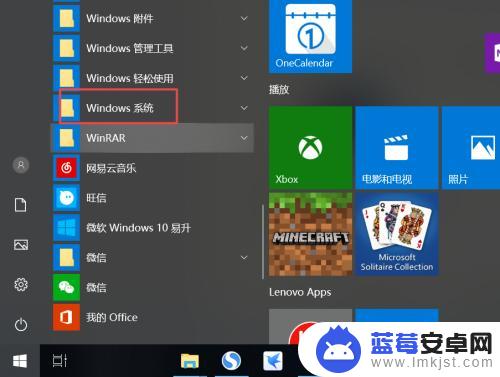
3.弹出的界面,我们点击控制面板;
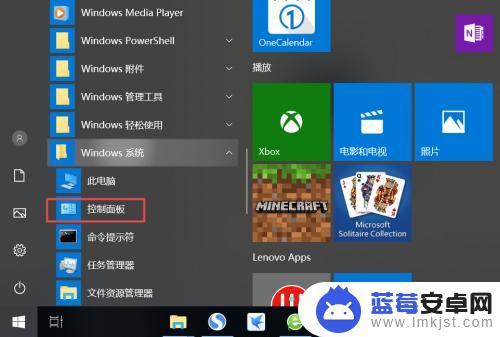
4.弹出的界面,我们找到声音,然后点击打开;
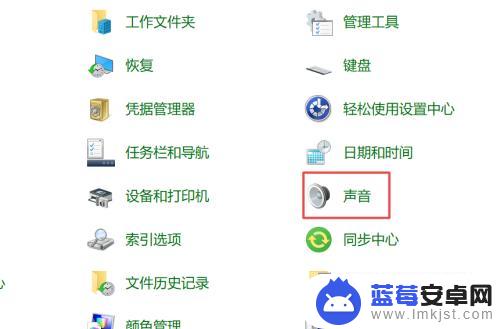
5.弹出的界面,我们点击扬声器;
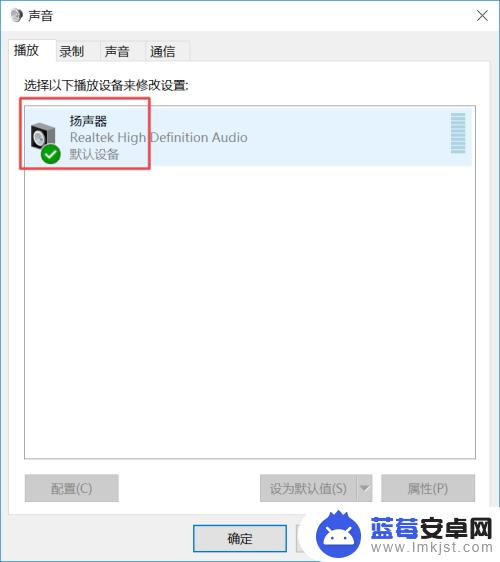
6.然后我们点击属性;
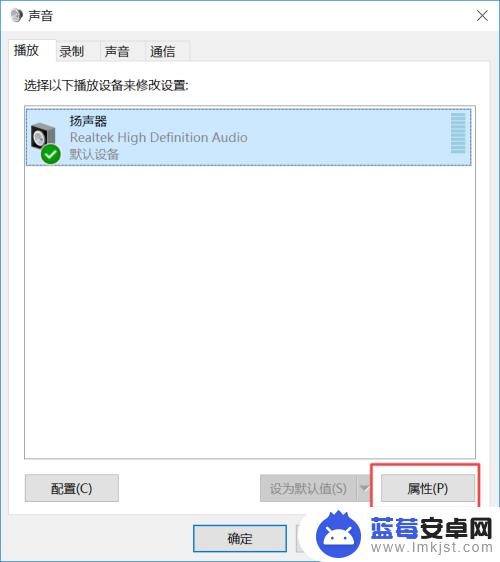
7.弹出的界面,我们点击级别;
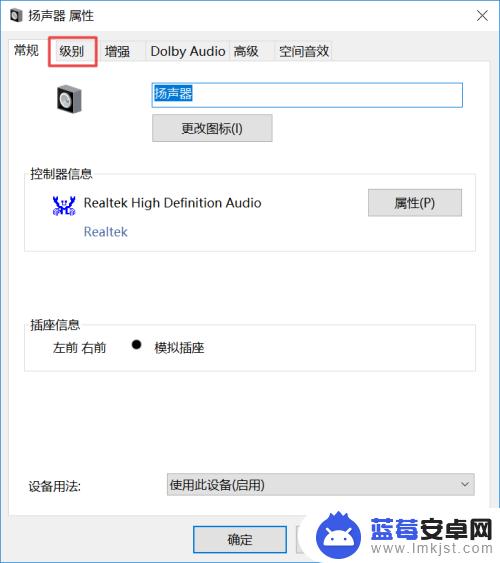
8.然后我们将声音向右滑动;
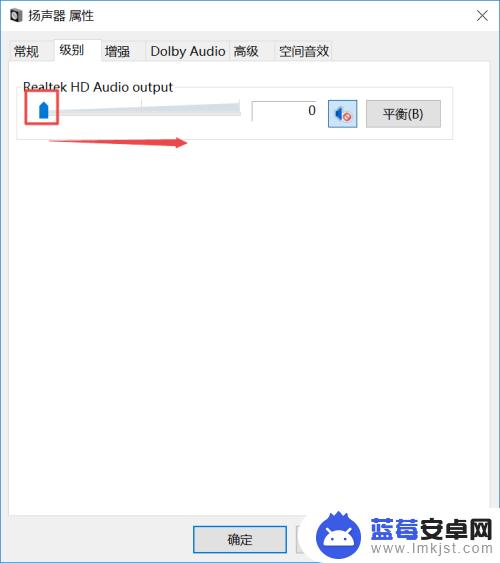
9.滑动成功后,我们点击右边的那个禁用声音的按钮;
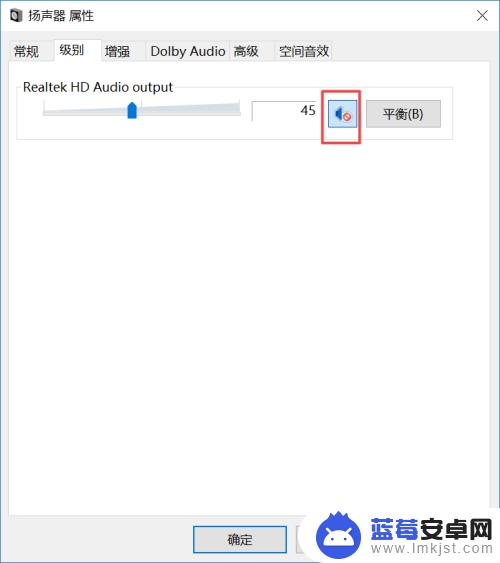
10.之后我们点击确定就可以了,电脑就会有声音了。
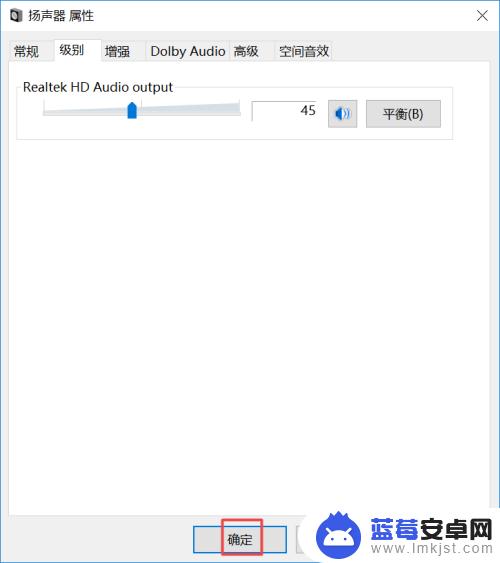
以上就是手机充电提示音为何没有声音的全部内容,如果遇到这种情况,你可以按照以上操作解决问题,非常简单快速,一步到位。












